この記事には広告を含む場合があります。
記事内で紹介する商品を購入することで、当サイトに売り上げの一部が還元されることがあります。
どうも!1日3記事更新と決めて3日目のカズマです。
もう大変大変 (´・ω・`)笑
そんな話はさておき、
今日はワードプレスの設定についてお話ししていきますね!
ワードプレスは非常に高機能なんですが、デフォルトの状態では機能がものすごく少ないんです。
なぜかと言うと、
人それぞれで使う機能と使わない機能があるので、
デフォルト状態で機能を盛りだくさんにしすぎると、逆に邪魔になっちゃうんです。
なので、初期状態ではカテゴリーの並べ替えすらできません!!
並べ替えの機能くらい入れといてよーとか思いますが、
LP(ランディングページ)作成だけにワードプレスを使う人には不要ですし、まあしょうがないですね。
ということで、
ワードプレスのカテゴリーの並べ替えができるプラグイン「Category Order」のご紹介をします!
たったの2分でできるのでめんどくさがらずにやっていきましょうね!
なんでカテゴリーの並べ替えをする必要があるの?
そもそも並べ替えをしなければならない理由を解説します。
ブログ運営をしていれば、記事が増えてきますよね。
記事が増えれば、自然とカテゴリーも増えてしまいます。
カテゴリーをただやみくもに増やすとこんな感じになります。
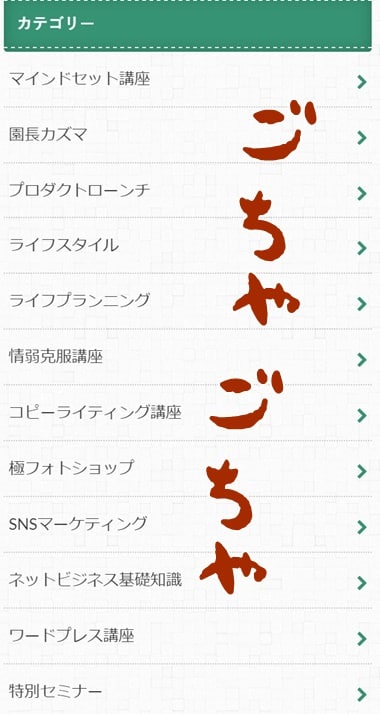
ごちゃごちゃしていて見にくいですよね。
整理整頓の必要がありますね。
重要度の高いものから順番に並べる
基本的に人は上から順番に見ていきます。
なので、1番見てほしいカテゴリーを1番上に持ってくるほうがいいですね。
並べ替えをしないと、重要度の低いカテゴリーが上に来てるかもしれないのできちんと並べ替えをしないとダメですね。
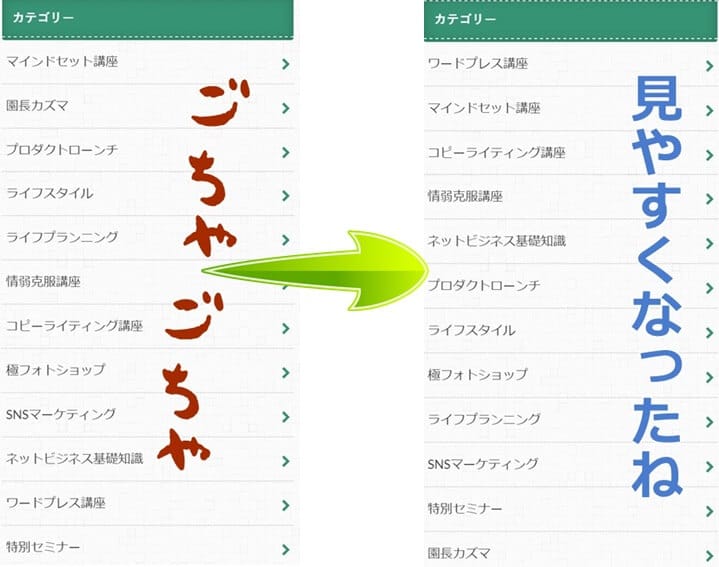
では「Category Order」を使って上のように綺麗に整理整頓していきましょう!
超簡単!Category Orderで整理整頓しよう!
カテゴリーの並べ替えだけなので何も難しいことはありません。
超簡単です。
Category Orderをインストール
ワードプレスの管理画面の「プラグイン」→「新規追加」
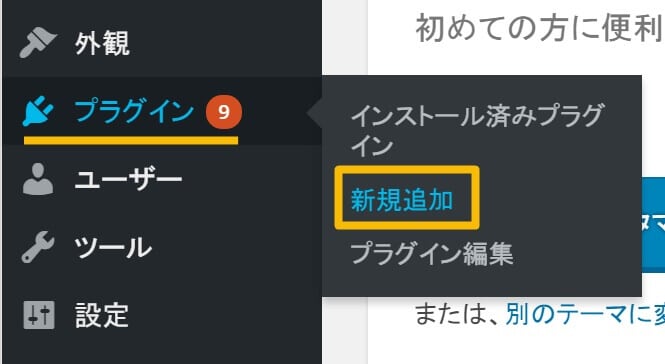
検索窓に「Category Order」と入力してエンターを押す。
左上に出てきたプラグインが「Category Order」かを確認し「今すぐインストール」をクリック。
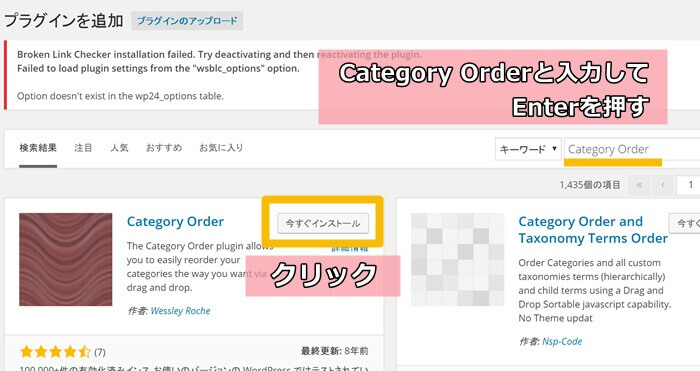
「プラグインを有効化の」をクリックしたら完了です!

早速並べ替えをしよう!
ワードプレスの管理画面から「投稿」→「Category Order」をクリック
あとはドラッグ&ドロップで並べ替えるだけ!超簡単♪
全部できたら「Order Categories」をクリックして完了です!
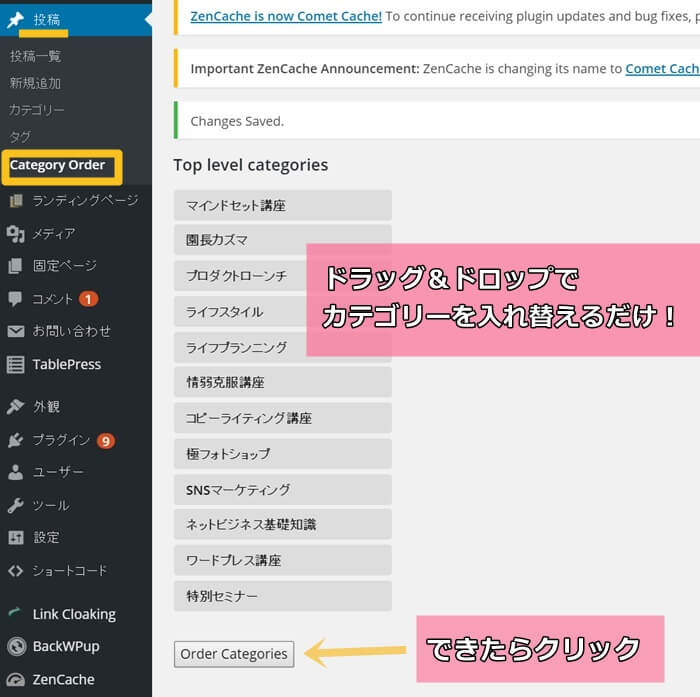
ちょっとした手間も惜しまず綺麗なサイトへ
今回のカテゴリーの並べ替えの作業ってものすごくちょっとした手間です。
でもね、これをしてあげるだけで綺麗なサイトへと一歩近づきますよね。
これくらいの手間を惜しんでカテゴリーの整理をしていないと、
 ブログ姑
ブログ姑
このサイトの管理人はきっとだらしない人なんだわ!
みたいに思われて信用がなくなるかもしれません。
5分もかからない作業なのできっちりやっておいてくださいね!



